So ordnen Sie die Aktionsschaltflächen im Action Center an

Das Windows 10 Anniversary Update bietet mehrere neue Funktionen. Eine davon ist die Möglichkeit, Action Center-Funktionen zu ändern. Eine dieser Funktionen ist die Möglichkeit, Schnellaktionsschaltflächen zu verwalten.
Das Windows 10 Anniversary Update bietet mehrere neue Funktionen. Eine davon ist die Möglichkeit, Action Center-Funktionen zu ändern. Eine dieser Funktionen ist die Möglichkeit, Schnellaktionsschaltflächen zu verwalten.
Dies sind die Schaltflächen im unteren Bereich des Action Centers. Hier erfahren Sie, wie Sie sie hinzufügen, entfernen oder neu organisieren.
Hinweis dass einige dieser Kacheln ausgegraut sein könnten oderauf einigen Systemen nicht vorhanden. Zum Beispiel ist der Batteriesparmodus deaktiviert, während Ihr Laptop angeschlossen ist. Wenn er nicht angeschlossen ist, können Sie ihn verwenden. Auf meinem Tower-Desktop in meinem Heimbüro ist der Tablet-Modus keine Option (da ich über zwei Monitore verfüge), und der Batteriesparmodus ist ebenfalls nicht vorhanden, da kein Akku verwendet wird.
Action Center Windows 10-Jubiläumsupdate
Beginnen Sie mit Einstellungen> System> Benachrichtigungen und Aktionen und wählen Sie Schnelle Aktionen hinzufügen oder entfernen.
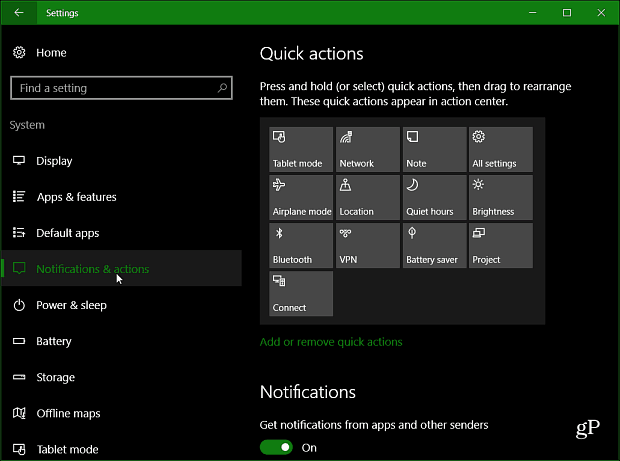
Schalten Sie nun auf dem nächsten Bildschirm die gewünschten Tasten ein oder aus.
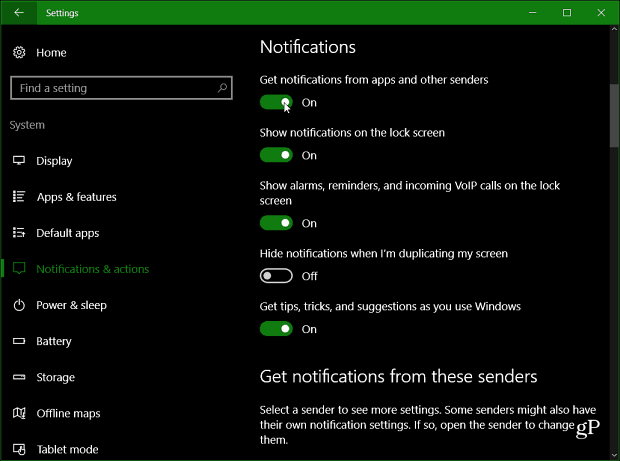
Um die Schaltflächen neu anzuordnen, können Sie sie per Drag & Drop an die Stelle ziehen, an der Sie sie lieber haben möchten.
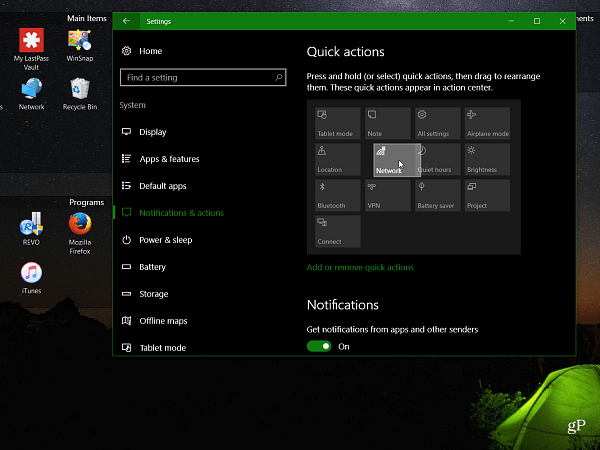









![Windows 7 Firewall-Benachrichtigungen deaktivieren [Tipp]](/images/howto/disable-windows-7-firewall-notifications-tip.jpg)
Hinterlasse einen Kommentar